Sådan slettes et indlæg fra din Instagram-konto

Der er mange grunde til at fjerne et indlæg fra din Instagram-konto. Måske er det et gammelt foto, der ikke passer ind med alle de flotte billeder, du har sendt for nylig. Måske har en ven bedt dig om at fjerne det, fordi de slår et ufatteligt udseende, eller måske har det bare ikke fået nok til at lide. Uanset grunden, så gør du det her.
RELATED: Sådan tager du bedre Instagram-fotos
Åbn det billede, du vil slette i Instagram-appen, og tryk på de tre prikker i øverste højre hjørne . Bemærk, du kan kun slette dine egne billeder.
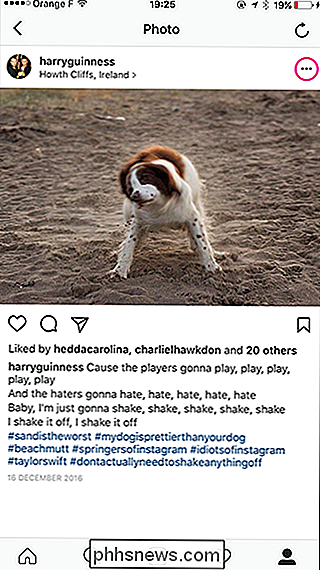
Tryk derefter på Slet og bekræft det ved at trykke på Slet igen.
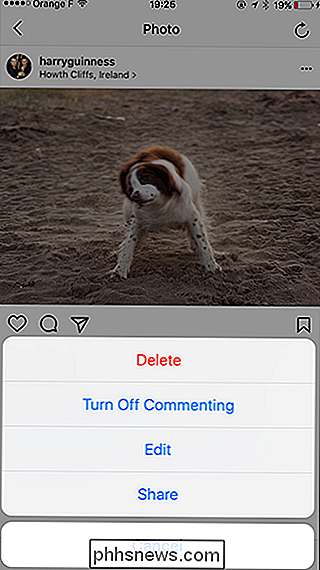
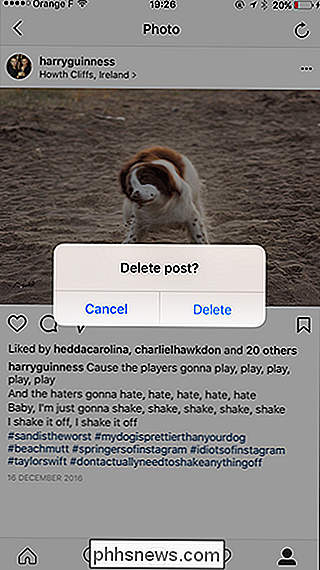
Og det er det. Posten slettes fra din Instagram-konto.
Mens det er væk fra dit Instagram-feed, er det vigtigt at huske, at når noget er sat online, er der en chance for, at andre mennesker måske har gemt en kopi. Det er meget nemt for folk at tage screenshots på deres telefoner eller bruge en app som Repost (iOS, Android) til at dele dit oprindelige indlæg på deres feed. Det er bedst at undgå at sende noget ulovligt eller inkriminerende i første omgang!

Sådan søger du Google Drive direkte fra Chrome's Adresselinje Før vi kommer ind i det, lad os først snakke lidt om, hvad Backup og Sync actually er. Hvis du er en tung Google-bruger, er du sikkert allerede klar over Googles andre synkroniseringsværktøjer: Google Drev og Google Fotosoploader. De er begge nu blevet rullet ind i Backup og Sync, så du kan styre alle dine filer, videoer, billeder og meget mere fra en app.

Sådan opgraderer du din Mac til High Sierra
Nysgerrig om de nye funktioner i High Sierra, men ikke sikker på, hvordan du faktisk opdaterer dit operativsystem? Du skal ikke bekymre dig: det er nemt. RELATED: Sådan tømmer du din Mac og geninstallerer macOS fra bunden Før du kommer i gang, skal du sørge for, at du har sikkerhedskopieret din Mac med Time Machine.


